Cómo sumar los últimos 30 días de ventas en Excel
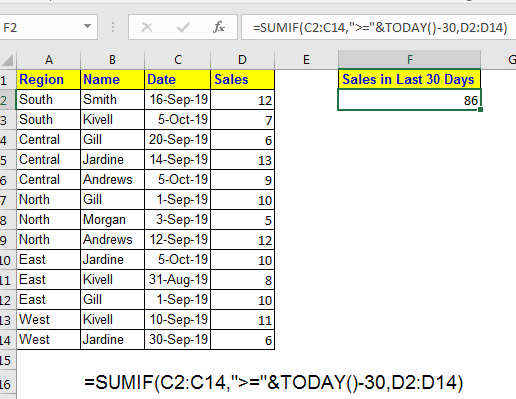
En la mayoría de las industrias, las ventas y otros valores se resumen mensualmente. Algunas veces también se resume en un intervalo estándar de 30 días. En ese caso, será una buena idea tener una fórmula que muestre dinámicamente la suma de los últimos 30 días. En este artículo, aprenderemos cómo sumar los valores de los últimos 30 días en Excel.
Fórmula genérica
=SUMIF(dates,">="&TODAY()-30, sum range)
Fechas: este es el rango de criterios. Debe contener las fechas.
Rango de suma: contiene los valores que desea sumar.
Veamos un ejemplo para aclarar las cosas.
Ejemplo: Suma de las ventas de los últimos 30 días.
Aquí tengo estos datos de venta realizados por empleados de nuestra empresa en los últimos meses. Todos los días cuando abro esta hoja, quiero obtener una suma dinámica que me muestre las ventas totales realizadas en los últimos 30 días.
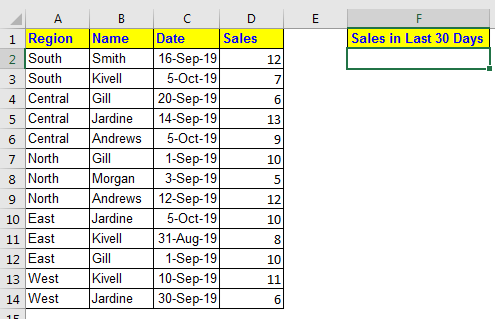
Aplicar la fórmula genérica anterior aquí a
=SUMIF(C2:C14,">="&TODAY()-30,D2:D14)
Esto devolverá la suma dinámica de las ventas de los últimos 30 días.

¿Cómo funciona?
Bueno, es bastante simple. Simplemente usamos la función SUMIF para algunos en un criterio. Rompamos esta fórmula y veamos qué está pasando.
Tenemos un rango de criterios “C2: C14”.
Y Criteria es «> =» & link: / excel-date-and-time-excel-today-function [TODAY ()] -30 *.
Es decir, queremos sumar cualquier valor que sea mayor o igual a link: / excel-date-and-time-excel-today-function [TODAY ()] -30. * La función TODAY devuelve la fecha actual . Y le estamos restando 30. Por lo tanto, la fecha de inicio para la suma del valor no será antes de los 30 días.
Por fin hemos resumido el rango de ventas D2: D14.
Suma de las ventas de los últimos 30 días en diferentes categorías
Si desea la suma en forma categorizada, entonces es mejor usar la función SUMIFS.
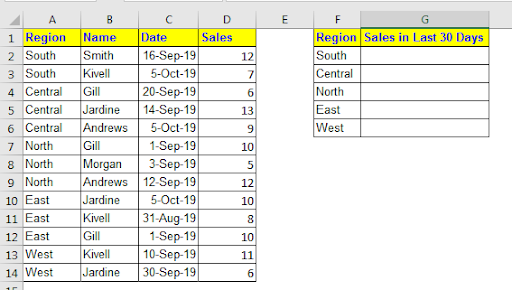
Por ejemplo, si desea obtener la suma de las ventas totales en 30 días en diferentes regiones, la fórmula a continuación sería perfecta. Escriba esta fórmula en G2 y cópiela. He usado Absolute Reference para que no cambie cuando copia la fórmula en otras celdas.
=SUMIFS($D$2:$D$14,$C$2:$C$14,">="&TODAY()-30,$A$2:$A$14,F2)
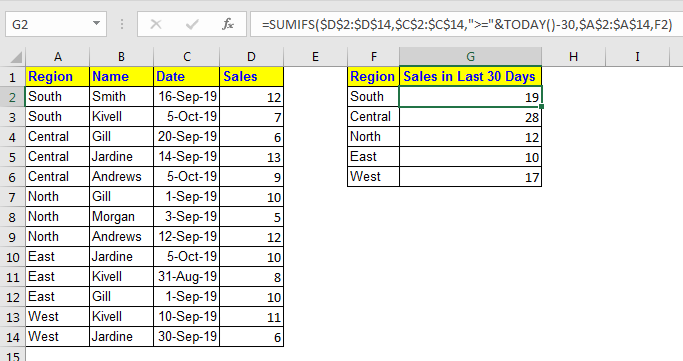
Esta fórmula funciona igual que la primera. Simplemente, hemos agregado un criterio más para la región ($ A $ 2: $ A $ 14, F2 *). Para hacerlo, usamos link: / summing-excel-sumifs-function [función SUMIFS]. En la función SUMIFS, primero se proporciona el rango de suma, luego se proporcionan los pares de rango de criterios y criterios. A diferencia de SUMIF, en SUMIFS puede tener múltiples criterios. Debería leer sobre él link: / summing-excel-sumifs-function [Función SUMIFS].
Así que sí, chicos, así es como se pueden sumar los valores de los últimos 30 días de forma dinámica en Excel. No solo 30 días, puede configurar años, meses, semanas, cualquier cosa.
Esto puede ayudarlo a crear paneles dinámicos para monitorear datos. Avíseme si tiene alguna duda con respecto a este artículo o cualquier otro tema de excel / vba.
Artículos relacionados:
enlace: / sumando-sumifs-usando-y-or-lógica [SUMIFS usando lógica Y-O]
link: / excel-formula-and-function-excel-sumif-function [Cómo usar la función SUMIF en Excel]
link: / summing-excel-sumifs-function [Cómo usar la función SUMIFS en Excel]
enlace: / suma-suma-si-las-celdas-contienen-texto-específico [Suma si las celdas contienen texto específico]
enlace: / suma-suma-si-mayor-que-0-en-excel [Suma si es mayor que 0 en Excel]
enlace: / tips-sumifs-con-fechas-en-excel [SUMIFS con fechas en Excel]
Artículos populares:
enlace: / fórmulas-y-funciones-introducción-de-vlookup-function [La función VLOOKUP en Excel]
enlace: / tips-countif-in-microsoft-excel [COUNTIF en Excel 2016]
link: / excel-formula-and-function-excel-sumif-function [Cómo usar la función SUMIF en Excel]